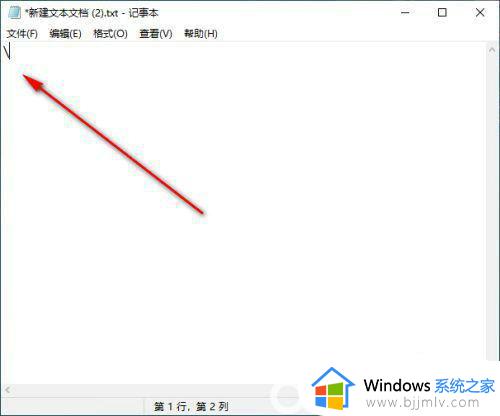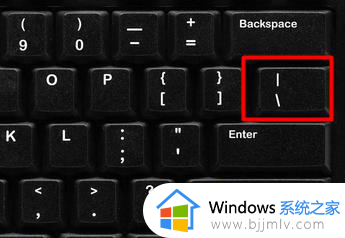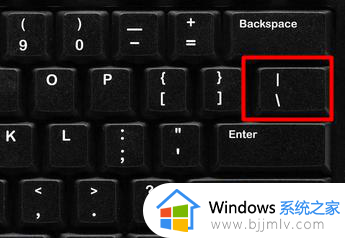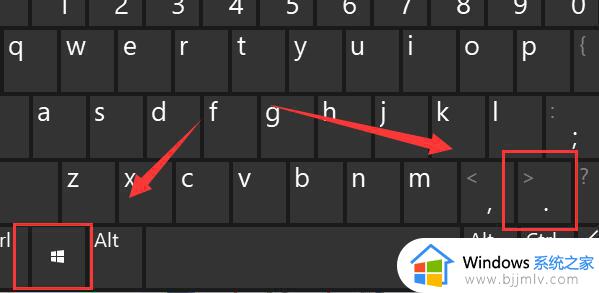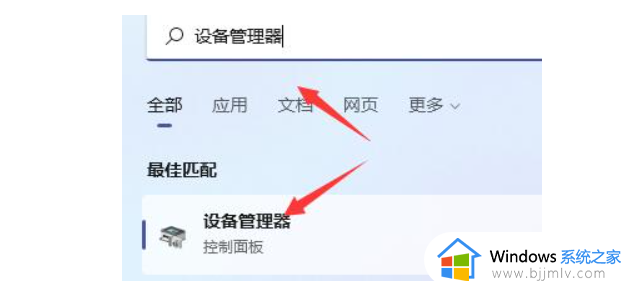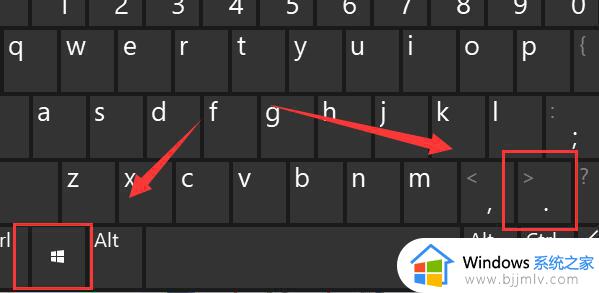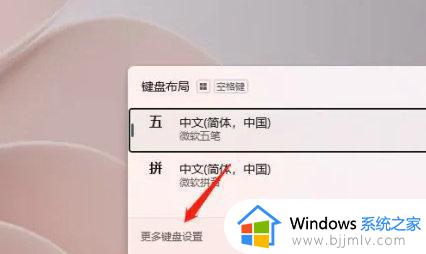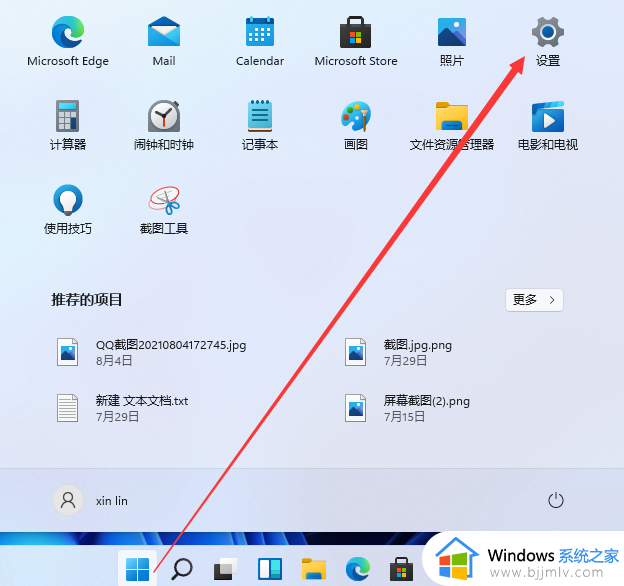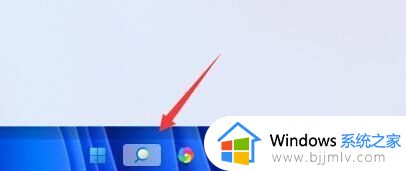顿号在键盘上怎么打win11 win11键盘上如何输入顿号
更新时间:2024-01-03 16:06:49作者:jkai
对于经常需要进行文字输入的用户来说,快速准确地输入各种符号是非常重要的。顿号作为中文标点符号之一,经常出现在我们的文字作品中。但是我们有些小伙伴还不清楚顿号在键盘上怎么打win11,今天小编就给大家介绍一下win11键盘上如何输入顿号,快来一起看看吧,希望对你有帮助。
具体方法:
1. 我们键盘上有一个斜杠按键,英文状态下输入是一个。
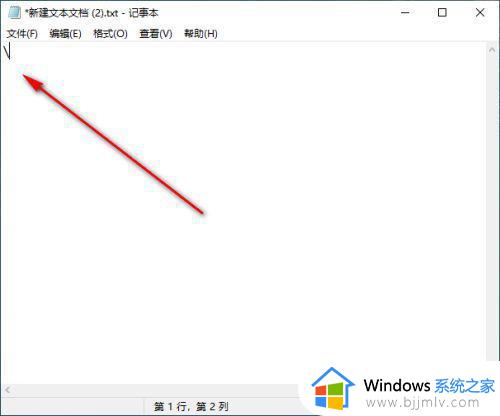
2. 在右下角的任务栏里找到拼字,点击右小角的拼字。
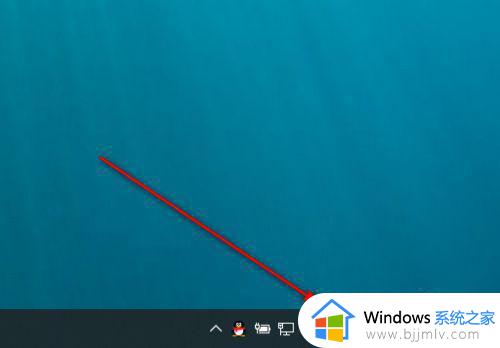
3. 在弹出的输入法选择中,选择系统自带的输入法。
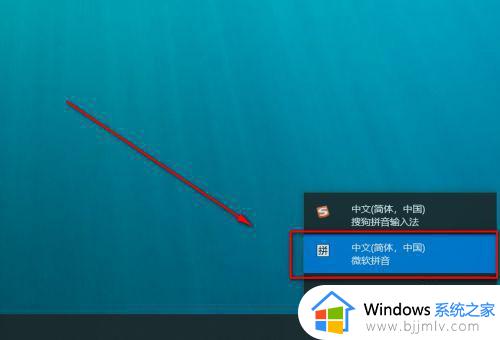
4. 然后将当前的输入模式换成中文。
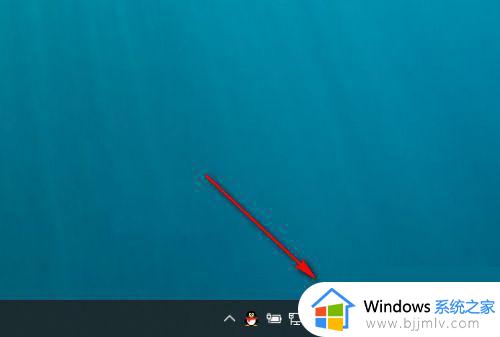
5. 在键盘上找到斜杠按键。

6. 如图,在中文状态下,斜杠就是顿号了。
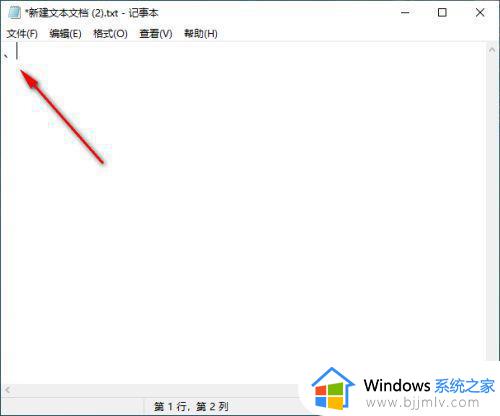
以上全部内容就是小编带给大家的win11键盘上输入顿号详细内容分享啦,有需要的小伙伴就快点按照小编的内容进行操作,希望可以帮助到大家。